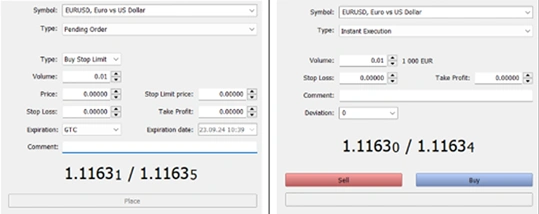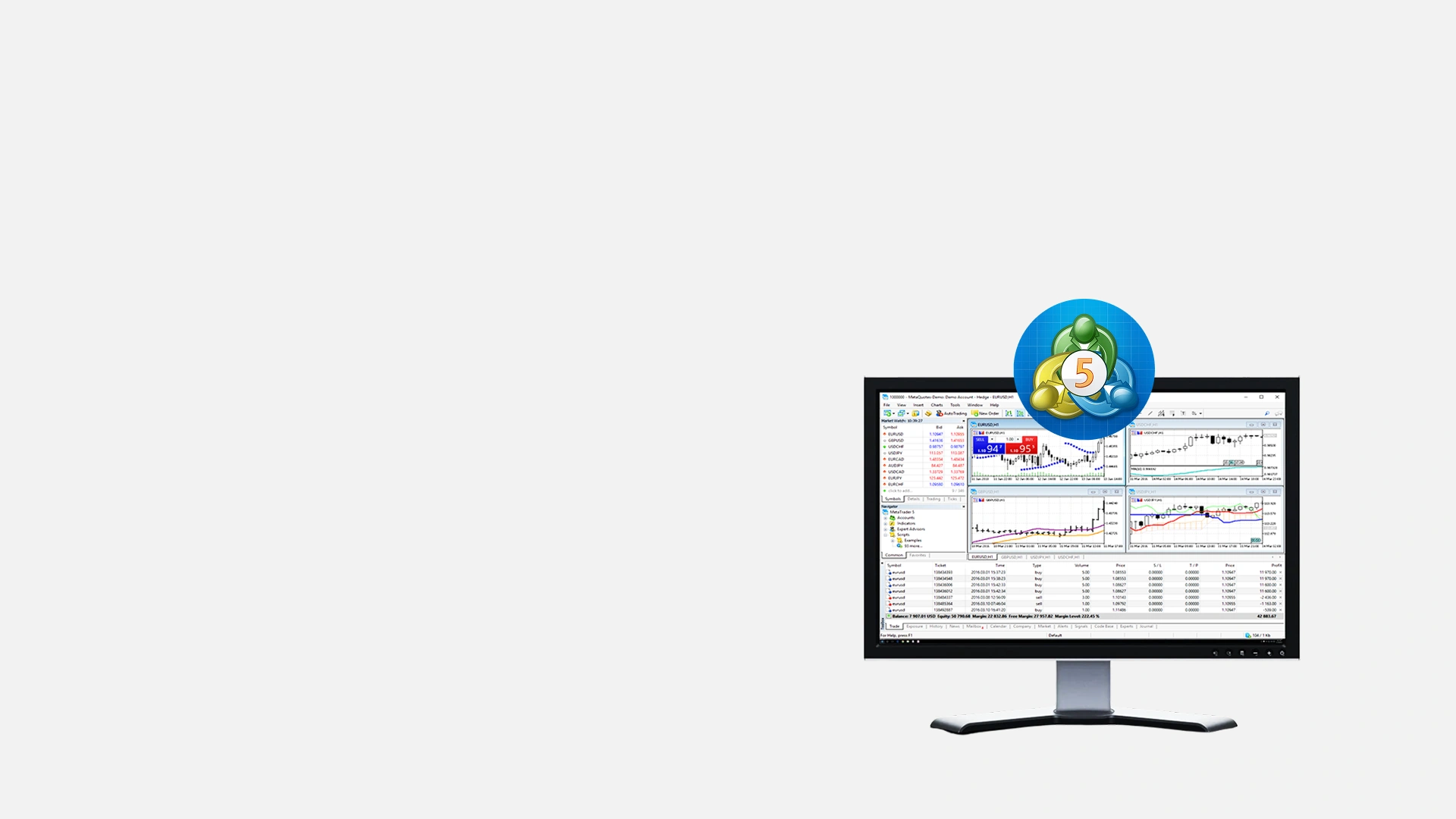
如何使用MT5電腦版進行外匯交易?
MetaTrader 5 (MT5) 是一個強大的下一代交易平台,基於廣受歡迎的 MetaTrader 4 (MT4) 平台的成功經驗。它提供了更多的高級圖表工具、額外的時間框架、更多的掛單選項,以及交易多種資產類別的能力,使其成為專業交易者和初學者的首選。 在本指南中,我們將詳細介紹在桌面 PC 上設置和使用 MT5 所需了解的所有內容。從探索用戶界面到提供有用的導航技巧和一步一步的下單指南,本指南將幫助您充分發揮 MT5 強大功能的潛力。 無論是從 MT4 轉移過來還是全新開始,這份步驟指南將幫助您通過 MT5 提供的額外靈活性和工具,將交易體驗提升到新的高度。
安裝:開始使用 MetaTrader 5
步驟 1:註冊並創建您的 TMGM 帳戶
首先,您需要創建一個 TMGM 帳戶。這個過程既快捷又安全。提供您的基本信息並驗證您的身份。在註冊時,請記得選擇 MetaTrader 5 作為您首選的交易平台,並選擇您想要的槓桿比例。您的 MT5 帳戶將與您的 TMGM 帳戶關聯。
完成後,您將能夠訪問 TMGM 的交易工具和功能。如果遇到任何問題,請隨時聯繫我們的專屬客戶支持團隊。
註冊並開始使用,或者登錄您已有的 TMGM 帳戶。
步驟 2:下載 MetaTrader 5
登錄 TMGM 門戶,進入下載部分。在這裡,您可以選擇並下載適用於您操作系統的 MetaTrader 5 客戶端。對於本指南,我們將重點介紹 Windows 版本,但對於 macOS(蘋果)用戶,過程是相似的。
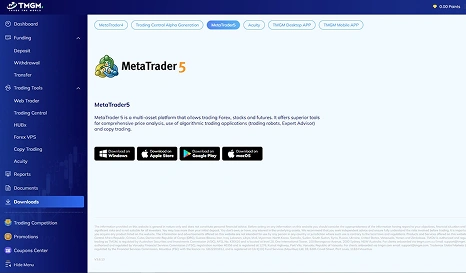
步驟 3:安裝 TMGM MetaTrader 5 客戶端
下載完 MetaTrader 5 後,找到 PC 上下載資料夾中的可執行文件,並雙擊它以開始安裝。按照螢幕上的指示操作,幾分鐘內,MetaTrader 5 將安裝完成並準備啟動。
導航 MetaTrader 5 界面
MetaTrader 5 提供了一個乾淨、直觀的界面,專為交易者設計,幫助您快速訪問所需的工具。如果您已經熟悉 MetaTrader 4,您會發現其佈局相似,並且新增了一些功能和改進。按照以下步驟開始使用吧!
步驟 1:登錄到您的 MT5 交易帳戶

啟動 MetaTrader 5 並進入“檔案”菜單。選擇“登錄到交易帳戶”,並輸入您的登錄憑證(在通過 TMGM 註冊時提供)。選擇是否登錄到實盤伺服器或模擬伺服器。
步驟 2:MT5 界面的關鍵部分
以下是一些您應該熟悉的 MT5 界面主要組件:
1. 市場觀察(Control + M)
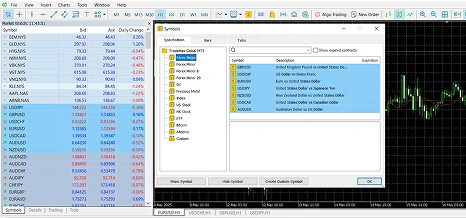
市場觀察窗口顯示了可供交易的工具及其買賣價格。右鍵點擊任何工具以下單、查看詳細規格或打開圖表。若要探索更多交易工具,可以使用符號窗口(Ctrl + U)查看並添加額外的資產到市場觀察。
2. 導航器(Control + N)
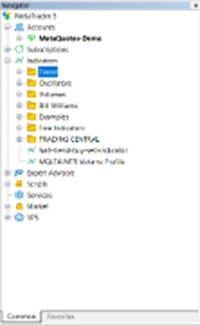
使用此窗口管理帳戶、指標、腳本和專家顧問(EAs)。您可以將常用的工具和指標標記為收藏夾,以便快速訪問。
3. 圖表窗口
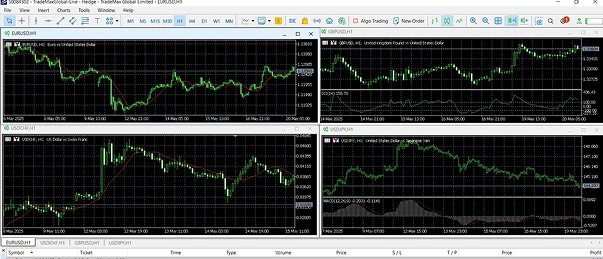
顯示任何金融工具的實時價格圖表。MT5 提供更多種類的圖表,您可以使用更先進的技術指標和時間框架分析市場。
MetaTrader 5 配備了 21 個不同的時間框架。此功能使您可以在短期和長期的價格波動視圖之間切換。對於那些希望將短期日內策略與長期趨勢分析結合的交易者來說,這非常有用。
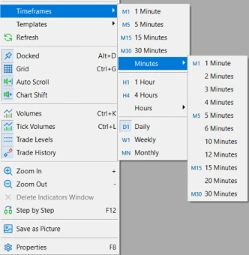
TMGM MT5 提示:
對於擁有多個顯示器的交易者,MT5 還可以在多個顯示器上無縫使用!您可以通過右鍵點擊圖表窗口並選擇“分離”來將圖表從主 MT5 窗口中分離出來。
這對於優化您的工作空間特別有用,您可以將圖表分佈在不同的螢幕上,進行多任務操作,同時跟蹤更多的資產。在 TMGM 上使用 MT5,最多可同時顯示 100 個圖表!
4. 工具箱和日曆(Control + T)
工具箱窗口預設位於螢幕底部,幫助您一目了然地查看交易情況。您可以查看並管理未平倉交易、帳戶歷史、提醒和市場新聞。工具箱取代了 MT4 中的終端,並提供比前者更詳細的洞察。

MetaTrader 5 還內建了經濟日曆,用戶可以跟蹤可能影響市場的重大事件和公告。它可以通過工具箱底部的“日曆”標籤訪問。通過密切關注經濟日曆,您可以隨時了解最新動態,並圍繞關鍵事件規劃交易。

5. 市場深度(Alt + B)
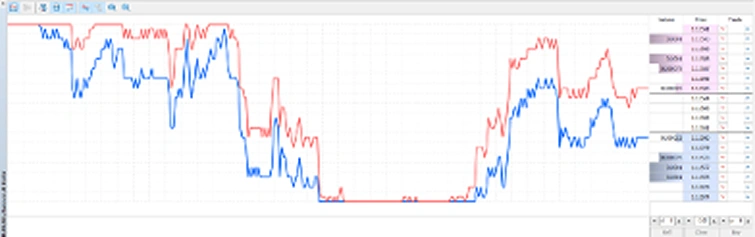
位於“檢視”菜單中,市場深度是 MT5 的一項強大功能。它提供了不同價格水準的流動性視圖,使您能夠更有效地分析市場情緒。
6. 策略測試器(Control + R)
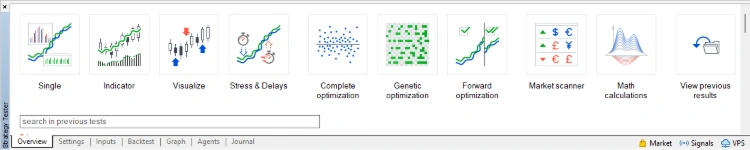
使用歷史數據評估和優化交易策略。MT5 的策略測試器支持多貨幣回測,您可以同時評估多個工具上專家顧問(EAs)的表現。
在 MetaTrader 5 中進行交易
現在,您已經更深入地了解了如何使用 MT5 中的工具,下面是如何使用 MT5 設置交易。
步驟 1:選擇您的交易工具
從市場觀察窗口中選擇您要交易的資產。在此示例中,我們將模擬使用 EURUSD 外匯對進行交易。

步驟 2:下新訂單
右鍵點擊工具並選擇“新訂單”(或按 F9)。您也可以使用“工具”菜單中的“新訂單”按鈕。
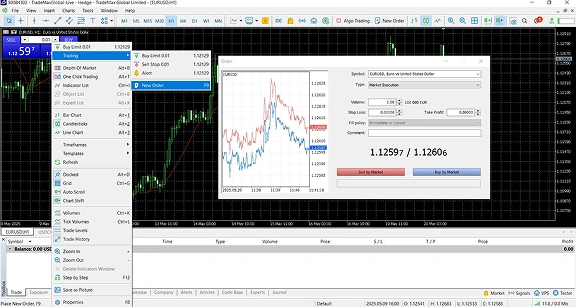
步驟 3:設置交易參數
符號:從列出的符號中選擇要交易的工具。
類型:選擇即時執行和掛單兩種交易類型。
交易量:設置交易合約的數量。
止損:定義一個價格,一旦市場走勢不利,自動平倉。
止盈:設定一個目標價格,自動鎖定利潤。
評論:訂單的可選文本評論。最大評論長度為 31 個字符。評論將顯示在未平倉頭寸列表和訂單歷史中。
步驟 4:考慮交易類型
即時執行:
- 類似於 MT4 中的市場執行類型,即時執行用於按最新可用市場價格執行交易。
掛單:
掛單交易類型允許您將訂單設置給經紀商,可以細分為三種類型:
限價單:將在您指定的價格或更優價格執行。
止損單:將在您指定的價格觸發,但可能會在下個可用市場價格執行。
止損限價單:結合了止損單和限價單的特點,提供更多控制。
- 對於掛單類型,您還可以設置以下的過期時間:
GTC(直到取消):訂單將一直有效,直到被手動取消。
今天:如果未成交,訂單將在當天結束時取消。
指定:如果未成交,訂單將在指定日期和時間取消。
指定日期:如果未成交,訂單將在指定日期取消。
步驟 5:下單
當準備好時,點擊“下單”以執行訂單。恭喜!您的第一筆訂單已經成功下單。接下來的步驟是根據您的交易策略,密切關注並在需要時調整您的持倉。
TMGM MT5 提示:
MetaTrader 5 配備了一鍵交易功能(Alt + T)。這個特殊功能可以節省下單的時間。它允許您直接從圖表中單擊一個按鈕快速進入市場。該功能非常適合需要快速響應市場波動的交易者,尤其是在市場波動較大的時期。
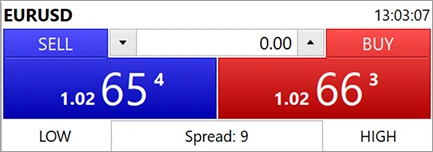
如何監控和修改您的持倉
1) 查看未平倉持倉和跟蹤訂單
在工具箱窗口(Control + T)中,您可以看到所有的未平倉持倉和掛單。每個持倉會顯示關鍵信息,如符號、時間、類型、大小/交易量、盈虧和當前價格。
使用市場觀察窗口(Control + M)和圖表,隨時關注即時價格和市場波動。
2) 設定提醒和通知
在工具箱窗口(Control + T)中,轉到“提醒”標籤。
右鍵點擊並選擇“創建”(插入),設置自定義價格提醒。
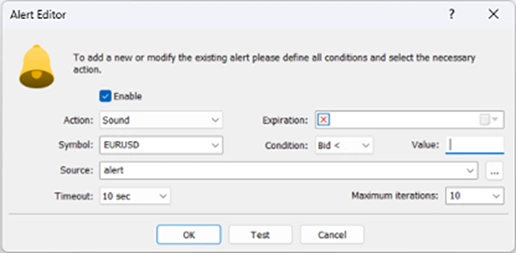
- 您也可以直接在價格圖表上設置提醒,這些提醒將顯示為右側的箭頭。只需在圖表窗口中任意位置右鍵點擊,選擇“交易”,然後選擇“提醒”。

- 您也可以手動調整提醒,只需用滑鼠左鍵點擊並按住提醒箭頭,然後拖動到所需位置。
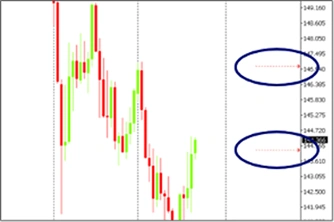
3) 修改您的交易
右鍵點擊工具箱中的未平倉交易,選擇“修改或刪除訂單”以調整止損或止盈水平。您也可以從此窗口關閉倉位。
自訂:根據您的交易偏好定制 MT5
通過調整其外觀和屬性,MT5 可以更好地適應您的交易風格。MT5 提供了廣泛的自訂選項,允許您創建獨特的佈局。
自訂圖表
1) 右鍵點擊圖表,選擇“屬性”(F8)。
2) 調整顏色和樣式:

在這裡,您可以通過調整背景顏色、網格可見性和圖表類型來改變圖表的外觀。根據您的偏好,您可以選擇條形圖、蠟燭圖或線形圖。
您還可以切換顯示或隱藏買入線、開盤價/最高價/最低價/收盤價(OHLC)數據,或網格,以更清晰地查看價格波動。
3) 保存圖表模板:
配置好圖表並設置偏好後,您可以將此佈局保存為模板。
右鍵點擊圖表,選擇“模板”>“保存模板”,為您的模板命名,以便以後輕鬆訪問。這使您可以快速將相同的圖表設置應用到其他工具,而無需重新調整所有內容。
自訂您的 MetaTrader 5 工作區
1) 顯示/隱藏工具:
使用市場觀察窗口(快捷鍵 Control + M)來管理顯示哪些工具。
要顯示或隱藏工具,通過按 Control + U 打開符號窗口。在此,您可以瀏覽資產類別,雙擊它們以將其添加到市場觀察列表或從中移除。
顯示在市場觀察列表中的符號將在左側顯示黃色的美元符號。
2) 調整市場觀察列:
您可以自訂市場觀察窗口中顯示的列,包含更多信息,如點差、最高/最低價格或時間。
右鍵點擊市場觀察窗口,選擇“列”並選擇最符合您交易策略的數據點。
3) 設定快捷鍵以快速訪問:
MT5 允許您設置快捷鍵以簡化交易體驗。導航器窗口將使您能夠自訂指標、繪圖工具和其他常用功能的快捷方式。
右鍵點擊導航器窗口中的任何指標或工具,選擇“設置快捷鍵”以分配自訂快捷鍵,讓您輕鬆快速地應用技術分析工具。
借助這些自訂工具,您可以根據個人的交易風格定制您的 MT5 工作區。通過創建適合您的交易環境,您可以專注於最重要的事項,做出明智的決策。通過 TMGM 提供的 MetaTrader 5,您可以更聰明、更高效地進行交易。
今日更明智地進行交易






賬戶
賬戶注資
交易